CorelDRAW 12循序渐进(1)-概述篇
时间:2025/2/19作者:未知来源:盾怪网教程人气:
- [摘要]CorelDRAW 12 概述与工作界面 CorelDRAW10是Corel公司出品的最新版本的矢量图形制作工具软件,这个图形工具给设计师提供了矢量动画、页面设计、网站制作、位图编辑和网页动画等多...
CorelDRAW 12 概述与工作界面
CorelDRAW10是Corel公司出品的最新版本的矢量图形制作工具软件,这个图形工具给设计师提供了矢量动画、页面设计、网站制作、位图编辑和网页动画等多种功能。
1.1 启动CorelDRAW12
CorelDRAW12安装汉化后,可以在“开始”菜单中执行“程序”中“CorelDRAW Graphics Suite 12”下的“CorelDRAW 12”程序来启动它。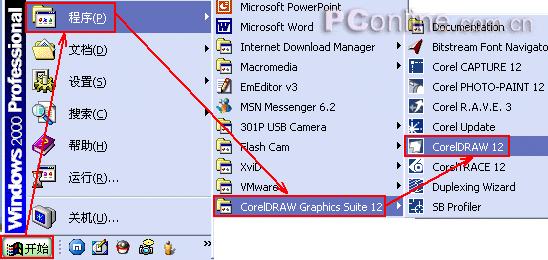 图1
图1
在第一次运行CorelDRAW 12时,会开启欢迎界面窗口: 图2
图2
在这个窗口中提供了六个选项:
新图形:单击此项可以创建一个新图形。
打开上次编辑的图形:单击此项,可以打开上次编辑过的文件。(在这个图标上方显示上次编辑图形文件的名称。
打开图形:单击此项打开已经存在的图形文件。
模版:单击此项可以打开CorelDRAW 12为您准备的绘图模版。
CorelTUTOR(Corel教程):单击此项可以启动教程,但是全部是英文的。
有什么新功能:介绍了CorelDRAW 12的新功能。
提示:在以后对CorelDRAW 12的操作中,如果不希望欢迎界面出现,可以将左下角的“启动时显示欢迎屏幕”前面的“√”去掉。Photoshop默认保存的文件格式,可以保留所有有图层、色版、通道、蒙版、路径、未栅格化文字以及图层样式等。
关键词:CorelDRAW 12循序渐进(1)-概述篇